Obtener soporte técnico para Salas de Microsoft Teams Pro Management
Cuando experimente problemas en el portal de administración de Salas de Microsoft Teams Pro, puede ponerse en contacto con Soporte técnico de Microsoft para obtener ayuda. En este artículo se describe cómo crear una solicitud de soporte técnico y recopilar la información y los registros necesarios.
Recopilación de información necesaria
Para reducir el tiempo necesario para recopilar información al abrir una solicitud de soporte técnico para Microsoft o un asociado OEM de Microsoft, se recomienda recopilar la siguiente información.
Nota:
Es posible que no sea una lista completa de la información que se va a solicitar. Sin embargo, incluye los elementos más comunes.
- Especifique si el problema afecta a un dispositivo Salas de Teams (Salas de Teams en Windows o Salas de Teams en Android) o al portal de administración de Salas de Teams Pro.
- Información necesaria para todos los problemas:
- Pasos para reproducir el problema. Si se trata de un problema de Salas de Teams, incluya un vídeo, si es posible.
- Hora, fecha y zona horaria de la aparición más reciente del problema.
- Si el problema se repite, la tasa de periodicidad.
- Mensajes de error que se generan cuando se produce el problema. Si es posible, incluya el texto del mensaje o las capturas de pantalla de las ventanas de mensajes relacionadas con el problema.
- Si está disponible, el número de caso de soporte técnico de Salas de Teams Pro Management.
- Información adicional para problemas de Salas de Teams:
- Pasos ya probados en la guía de solución de problemas a la que se hace referencia.
- Registros que se han recopilado. Puede recopilar registros en el portal de administración de Salas de Teams Pro o localmente mediante PowerShell.
- Señales activas en Salas de Teams Pro Portal de administración.
- Si el problema afecta a todos los dispositivos, algunos dispositivos o solo a un único dispositivo.
- La siguiente información del sistema que se puede encontrar en la pestaña Configuración del portal de administración de Salas de Teams Pro:
- Versión de Windows
- La versión de la aplicación Salas de Teams
- Modelo de dispositivo y fabricante
- Periféricos conectados
- Número de pantallas
- Información de la cuenta de la habitación:
- UPN de la cuenta
- Nombre de la sala
- Información adicional para problemas de llamadas o reuniones:
- Vínculo de reunión para la reunión afectada
- Número RTC, si el problema implica una llamada RTC.
- UPN de llamador y destinatario, si el problema implica una llamada uno a uno.
Recopilar los registros
Recopilación de registros en el portal de administración de Salas de Teams Pro
Dispositivos de Salas de Teams basados en Windows
Vaya al panel de sala de la sala para la que desea recopilar registros y seleccione la pestaña Acciones .

Seleccione la acción Recopilación de registros y seleccione Ejecutar.
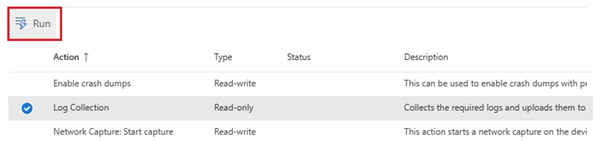
Seleccione todos los registros pertinentes que desea recopilar, escriba el motivo para recopilar los registros y, a continuación, seleccione Ejecutar.
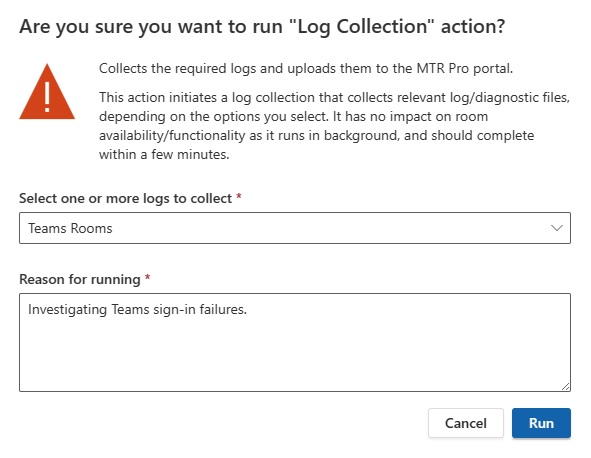
Nota: Esta operación puede tardar varios minutos. Para supervisar el progreso, seleccione la pestaña Actividad .
Una vez completada la operación, puede encontrar el archivo de registro en la pestaña Actividad .
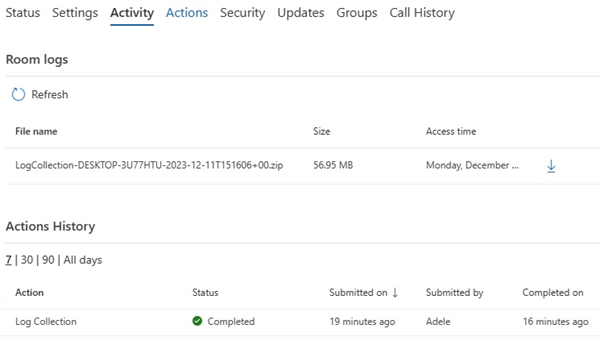
Seleccione el icono de descarga para descargar el archivo LogCollection*.zip .
Otros dispositivos Salas de Teams
Vaya al panel de sala de la sala para la que desea recopilar registros y seleccione Recopilar registros.
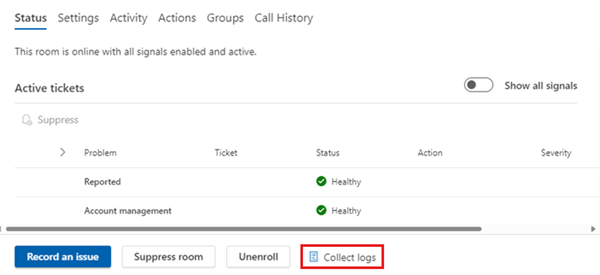
En la ventana Recopilar registros , seleccione Ejecutar.
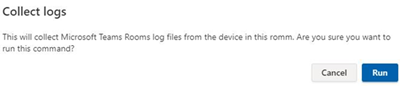
Seleccione Aceptar. La carga de los registros puede tardar entre cinco y diez minutos, en función del ancho de banda de Internet local de la sala.
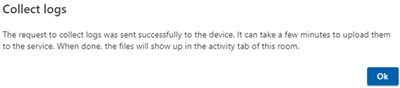
Una vez finalizada la carga, puede encontrar el archivo en la pestaña Actividad . Si es necesario, seleccione Actualizar para comprobar el estado.
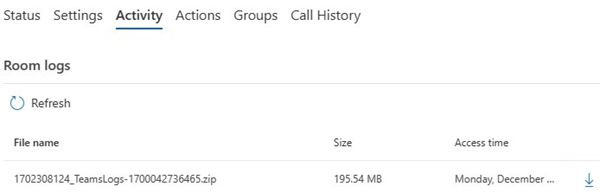
Seleccione el icono de descarga para descargar los registros.
Recopilación de registros en el dispositivo Salas de Teams
Inicie sesión en el dispositivo mediante la cuenta de Administración.
Ejecute el siguiente comando en una ventana del símbolo del sistema con privilegios elevados:
powershell -ExecutionPolicy unrestricted c:\rigel\x64\scripts\provisioning\ScriptLaunch.ps1 CollectSrsV2Logs.ps1Nota: Los registros se guardan como un archivo .zip en c:\rigel.
Crear una solicitud de soporte técnico
Nota:
También puede obtener soporte técnico directamente desde el OEM para problemas de periféricos o dispositivos OEM. Por lo general, las siguientes señales están relacionadas con problemas de dispositivos o periféricos OEM:
- Cámara
- Visualización
- Micrófono
- Orador
Para crear una solicitud de soporte técnico, siga estos pasos:
Visite el Centro de administración de Microsoft 365. En la parte inferior derecha de la página, seleccione Ayuda & soporte técnico. O bien, vaya al Centro de administración de Microsoft Teams. En la parte inferior derecha de la página, seleccione Necesita ayuda.
En el cuadro de texto Indicarnos el problema, escriba Salas de Teams Portal y presione Entrar.
Revise los temas sugeridos. Si los resultados no son útiles, seleccione Ponerse en contacto con soporte técnico.
En el panel Soporte técnico de contacto , especifique la siguiente información:
- Título: escriba "MTR Pro –" seguido de la señal que se notifica en el portal de administración de Salas de Teams Pro, como la aplicación meeting. O bien, escriba "MTR Pro – other" si no se notifica ninguna señal.
- Descripción: escriba la información que aparece en la sección Recopilar información necesaria .
- Confirme el número de contacto, la dirección de correo electrónico y el método de contacto preferido.
- Datos adjuntos: seleccione Agregar un archivo y, a continuación, cargue los registros, las capturas de pantalla y los vídeos recopilados.
- Complete la configuración regional.
Seleccione Ponerse en contacto conmigo.
Comentarios
Próximamente: A lo largo de 2024 iremos eliminando gradualmente GitHub Issues como mecanismo de comentarios sobre el contenido y lo sustituiremos por un nuevo sistema de comentarios. Para más información, vea: https://aka.ms/ContentUserFeedback.
Enviar y ver comentarios de